有时出门才忘记了家里电脑未关?出门在外想让电脑先下载好电影然后回家看?这些都是可以通过手机远程控制电脑完成的,利用手机实现对电脑的远程操作,可方便我们实现日常办公所需。手机怎么控制电脑?下面,小编给大伙演示手机远程控制电脑的操作流程了。
远程控制电脑,相信大家都不陌生吧。 最常见的如QQ的远程协议,WINDOWS自身就有的远程协议。给我们的生活,工作带来很多方便。可通过互联网实现对电脑的远程控制,从而使工作及时有效得到解决。那手机怎么控制电脑?下面,小编给大家带来了手机远程控制电脑的图文。
手机怎么控制电脑
在手机的应用市场里找到并下载“向日葵”。
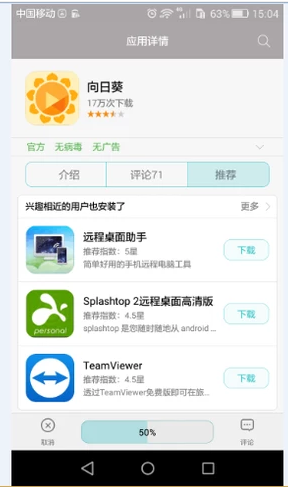
远程控制电脑图解1
下载安装完成后进入“向日葵”的首界面,切换到“我的”的菜单栏然后点击“我的账户”。
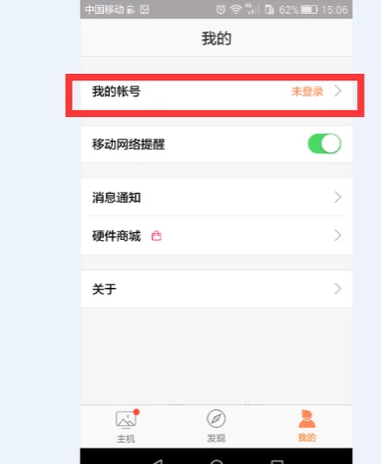
手机电脑图解2
先进行手机注册。
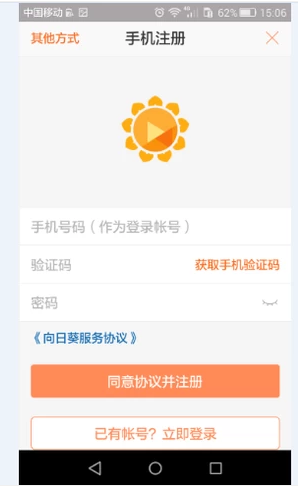
手机远程电脑图解3
注册完后APP会自动跳转到登录界面,输入你刚才注册的信息登录即可。
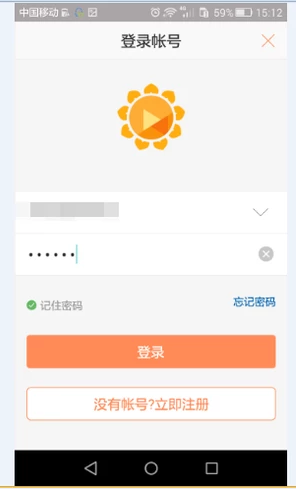
远程控制电脑图解4
然后在电脑上用百度搜索“向日葵远程控制软件”。
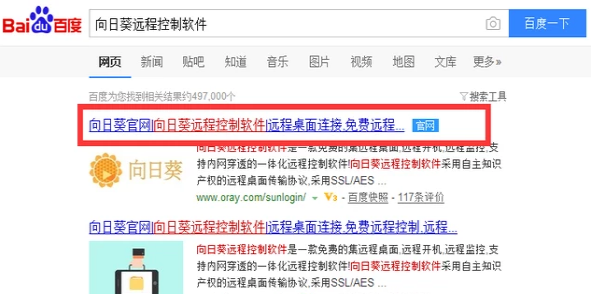
手机远程电脑图解5
进入官网首页,点击“立即下载”。

电脑电脑图解6
下载安装完成后打开它并点击“立即绑定”。
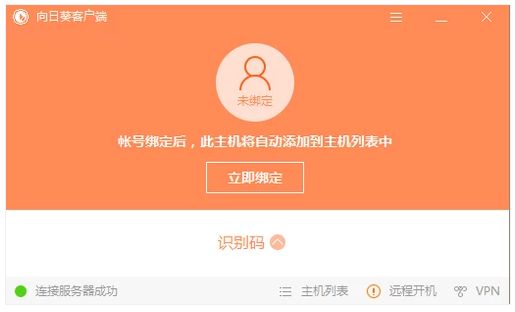
手机远程电脑图解7
输入你刚才所注册的账号密码并点击“绑定”。
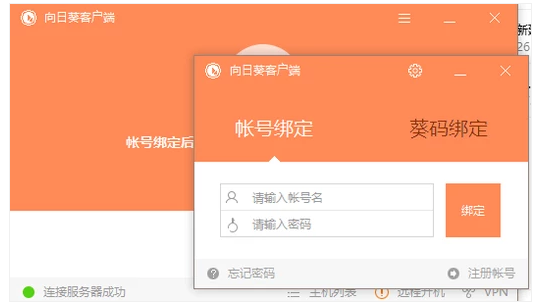
手机电脑图解8
输入无误后便绑定成功了,这时会弹出一个窗口让你选择你想开启的功能。
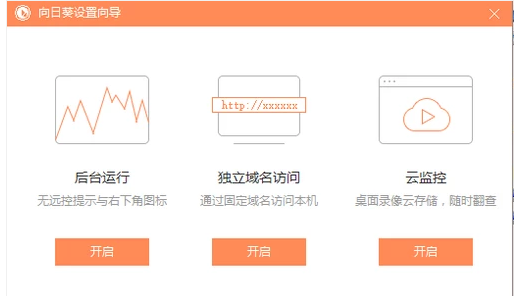
手机电脑图解9
然后在手机上进入APP,切换到“主机”栏查看自己的电脑。

远程控制电脑图解10
点击电脑可进入到功能选择界面,值得一提的是带有“”符号的功能都是需要充钱才能使用的。
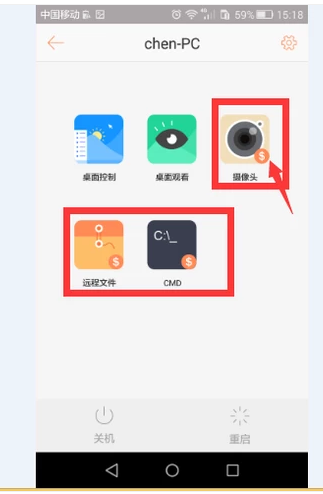
远程控制电脑图解11
以上就是手机远程控制电脑的操作经验。